|
RICORDI D'ESTATE
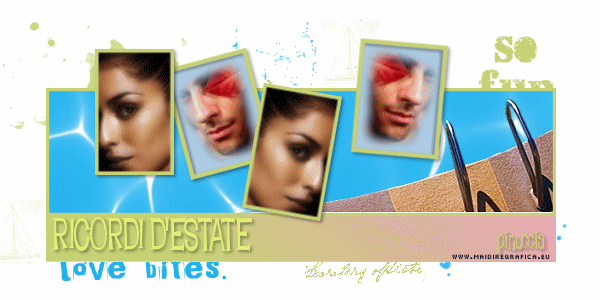
Ringrazio Mari per avermi permesso di tradurre questo tutorial.
Il sito è chiuso
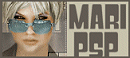
|
Porta con te la freccia mentre esegui il tutorial.
Ti servirà come "segnalibro"

Se vuoi stampare, clicca qui sotto:

|
qui puoi trovare qualche risposta ai tuoi dubbi.
Se l'argomento che ti interessa non è presente, ti prego di segnalarmelo.
Questo tutorial è stato scritto con PSP 9, ma può essere realizzato con qualsiasi versione del programma.
Materiale necessario: qui
pennelli e tubes a scelta.
Ti servirà anche Animation Shop qui
1. Apri il file "verano" fornito con il materiale.
Vedrai che ha diversi livelli: attiva il livello "FONDO"
e riempilo  con il colore bianco (#ffffff). con il colore bianco (#ffffff).
Posizionati sul livello "BRUSHES" e riempilo con vari pennelli.
(se vuoi puoi utilizzare quelli forniti con il tutorial, con queste semplici operazioni:
Apri il file "brushes" - nello zip - e vai a Modifca>Copia.
Torna al tuo lavoro e vai a Modifica>Incolla>Incolla come nuova selezione.
Selezione>Nessuna selezione).
2. Crea un nuovo livello: posizionati sul livello superiore e vai a Livelli>Nuovo livello raster.
Rinomina questo livello "TESTO"

Imposta il colore di sfondo con #c8d474; nullo il colore di primo piano.
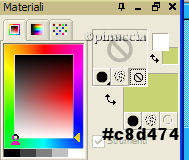
Attiva lo strumento Testo  con i seguenti settaggi: con i seguenti settaggi:

scrivi "ricordi d'estate" o un'altra frase a tua scelta.
Regola>Luminosità e contrasto>Luminosità e contrasto:
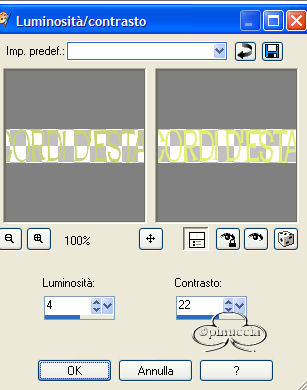
Effetti>Effetti 3D>Sfalsa ombra, con i seguenti settaggi:
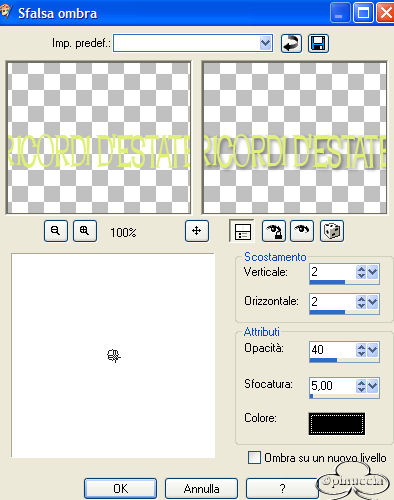
Posiziona il testo (vedi risultato finale).
3. Crea un nuovo livello sopra tutti gli altri (Livelli>Nuovo livello raster) e chiamalo "TUBES".
In questo livello copia e incolla come nuova selezione i piccoli tubes che hai scelto
e a ciascuno applica lo stesso Effetto Sfalsa ombra del passo 2.
4. Se esiste, applica il copyright in un nuovo livello.
La paletta dei livelli sarà questa:
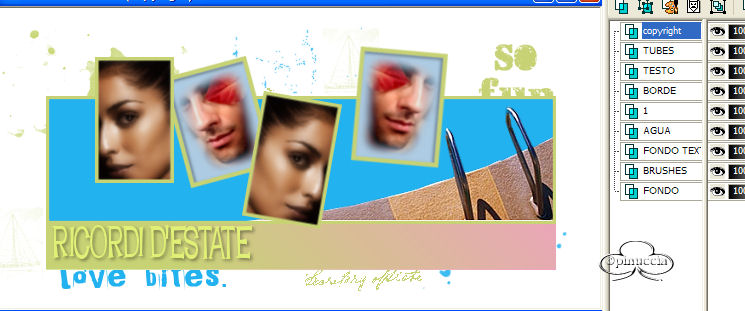
5. Posizionati sul livello "AGUA".
Modifica>copia.
Apri Animation Shop.
Modifica>Incolla>Incolla come nuova animazione.
Effetti>Inserisci effetto immagine.
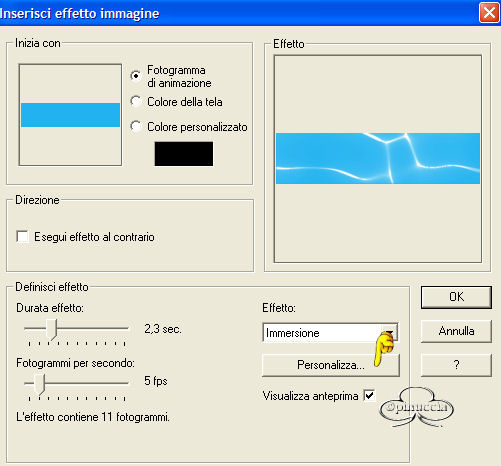
clicca sulla linguetta "personalizza" e nella finestra che si apre imposta i seguenti valori:
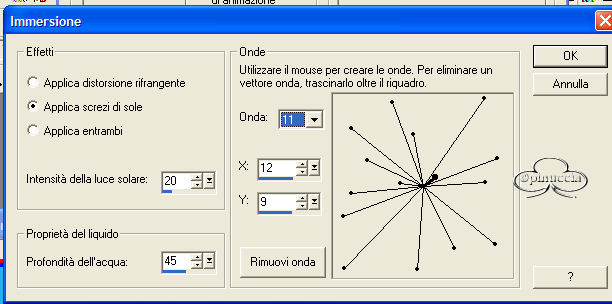
Se alla fine l'animazione è composta da 12 fotogrammi, elimina il primo fotogramma
(clicca sul fotogramma per selezionarlo e vai a Modifica>Elimina).
Lascia qui l'animazione e torna a PSP.
6. Chiudi i livelli copyright, tubes, testo, bordo e 1.
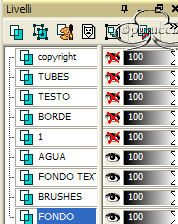
Modifica>Copia unione.
Torna in Animation Shop e vai a Modifica>Incolla>Incolla come nuova animazione.
Modifica>Duplica e ripeti finchè l'animazione non sarà composta da 11 fotogrammi.
Posizionati sul primo fotogramma per selezionarlo e vai a Modifica>Seleziona tutto e quindi Modifica>Copia.
Riprendi l'animazione dell'acqua che hai creato prima.
Posizionati sul primo fotogramma per selezionarlo e vai a Modifica>Seleziona tutto,
e quindi Modifica>Incolla>Incolla nel fotogramma selezionato.
Quando l'acqua è posizionata correttamente nel rettangolo puoi rilasciare il tasto del mouse.
Questo dovrebbe essere il risultato:
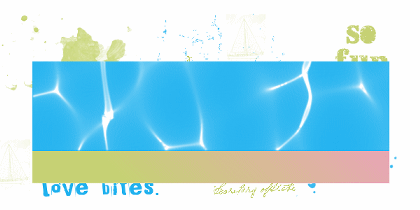
7. Ritorna nuovamente in PSP.
Chiudi i livelli appena utilizzati e apri i rimanenti.
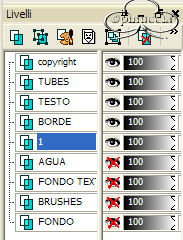
Modifica>copia unione.
Ritorna in As e vai a Modifica>Incolla>Incolla come nuova animazione.
Modifica>Duplica e ripeti fino ad ottenere un'animazione con undici fotogrammi.
Posizionati sul primo fotogramma per selezionarlo.
Modifica>Seleziona tutto.
Modifica>Copia.
Riprendi la precedente animazione sulla quale hai incollato l'animazione dell'acqua e vai
a Modifica>Incolla>Incolla nel fotogramma selezionato.
Per correggere la velocità dei fotogrammi vai ad Animazione>Proprietà fotogramma
e imposta la velocità a 20.

Salva in formato gif.
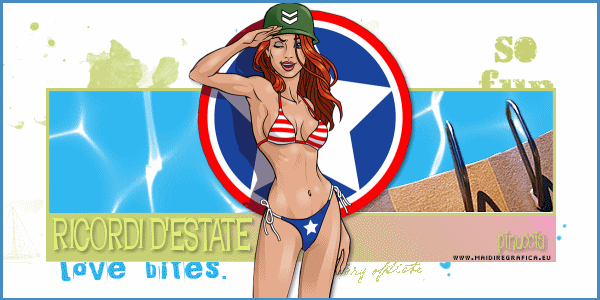

Se hai problemi o dubbi, o trovi un link non funzionante,
o anche soltanto per un saluto, scrivimi.
Luglio 2006
|